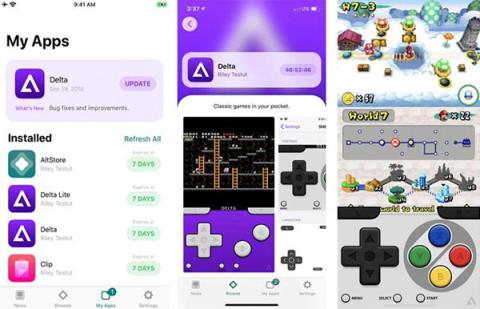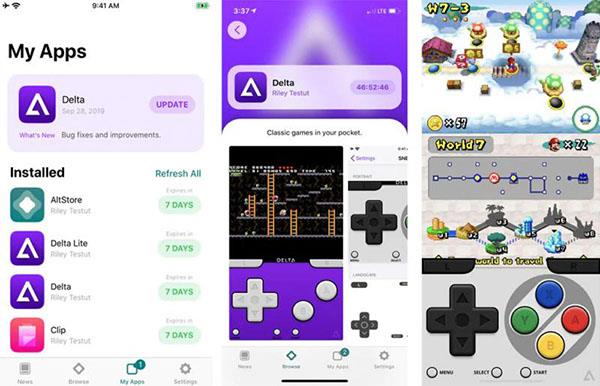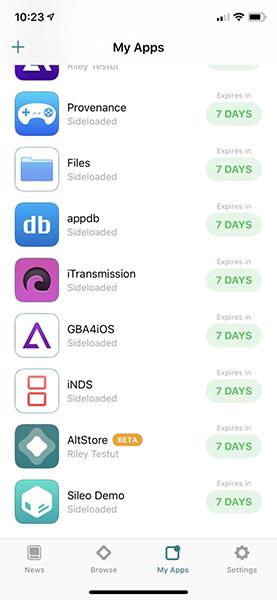Riley Testut programa „AltStore“ gali beveik pakeisti „App Store“ „iPhone“ ir „iPad“, leisdama vartotojams atsisiųsti programas, kurių „Apple“ nesertifikavo. Žemiau esančiame straipsnyje „Quantrimang“ padės jums įdiegti „AltStore“.
„AltStore“ yra namų „Testut“, sukurta „ Delta“ emuliatoriui , leidžianti žaisti klasikinius „Game Boy“, „Super Nintendo“, „Nintendo 64“ ir kelis kitus „iOS“ žaidimus. Jei norite palaužti savo įrenginį naudodami naują Unc0ver įrankį , taip pat turite įdiegti šią programą.
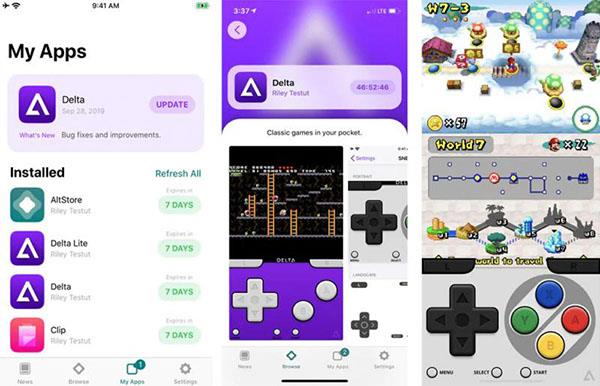
Žaidimas naudoja Delta emuliatorių
Prieš pradėdami konkrečius diegimo veiksmus, turėtumėte žinoti keletą dalykų. Pirma, jums reikia kompiuterio (tinka Mac arba Windows PC), kad galėtumėte naudoti AltStore. Antra, tai labai saugu ir visiškai teisėta.
Štai viskas, dabar pradėkime!
Kaip įdiegti „AltStore“ „Mac“:
- Atsisiųskite AltStore Server for Mac iš oficialios svetainės.
- Įrenginyje įdiekite „AltStore Server“ .
- Prijunkite iOS įrenginį (jei yra prisijungimo pranešimas, paspauskite Trust ).
- „Mac“ kompiuterio meniu juostoje spustelėkite „AltStore“ ir pasirinkite „Install Mail Plug-in“ .
- Įveskite Apple ID ir slaptažodį .
- Įdiekite pašto papildinį , kai reikia.
- Atidarykite programą Paštas , eikite į Nuostatos (tai galite padaryti paspausdami Command + kablelio klavišą ).
- Pasirinkite Tvarkyti papildinius...
- Įgalinkite AltPlugin.mailbundle , tada pasirinkite Apply and Restart Mail .
- „Mac“ kompiuterio meniu juostoje spustelėkite „AltStore“ , pasirinkite „Install AltStore“ ir pasirinkite „iOS“ įrenginį.

Kaip įdiegti „AltStore“ „Mac“.
Kaip įdiegti „AltStore“ „Windows“ kompiuteryje
- Atsisiųskite ir įdiekite iTunes tiesiai iš Apple (ne iš Microsoft).
- „iCloud“ ištekliai ir nustatymai taip pat yra iš „Apple“ .
- Atsisiųskite „AltStore Server“ , skirtą „Windows“, iš oficialios svetainės.
- Kompiuterio įrenginyje įdiekite „AltStore Server“ .
- Prijunkite iOS įrenginį ( jei reikia, paspauskite Trust ).
- Atidarykite „iTunes“ ir programos meniu įjunkite „iTunes Wi-Fi Sync“ .
- Windows įrankių juostoje spustelėkite AltStore , pasirinkite Įdiegti AltStore , tada pasirinkite iOS įrenginį.
- Įveskite Apple ID ir slaptažodį .
Dabar tiesiog palaukite ir „AltStore“ bus įdiegta jūsų „iOS“ įrenginyje.
Sužinokite daugiau apie „AltStore“.
„AltStore“ skiriasi (kartais net geriau) nei daugelis kitų „App Store“ alternatyvų yra tuo, kad ji naudoja jūsų „Apple ID“, kad atpažintų programas, kurių (anksčiau) nebuvo leista įdiegti jūsų įrenginyje. Šis metodas yra visiškai legalus ir jums nereikės jaudintis, kad „Apple“ atšauks sertifikatą, o tai gana dažnai nutinka naudojant paslaugą, pagrįstą tik to programos kūrėjo akreditacija.
„AltStore“ trūkumas yra tas, kad ji ir programos turi būti iš naujo sertifikuojamos kas 7 dienas. Tačiau AltStore Server, kurį įdiegiate savo įrenginyje, jau padeda atlikti šį darbą, jis tyliai bendrauja su iOS įrenginiais ir automatizuoja visą procesą (jei leidžiate šiai funkcijai veikti). Priešingu atveju jūsų sertifikatai nustos galioti ir programa neveiks, kol sertifikatas nebus atnaujintas.
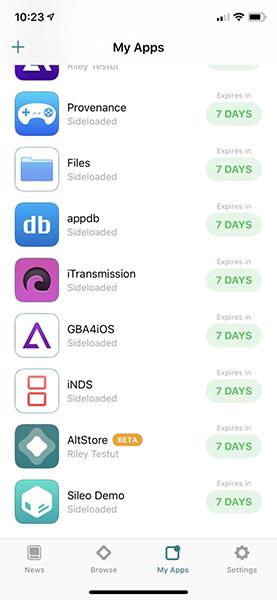
„AltStore“ ir jos programos turi būti atnaujinamos kas 7 dienas
Pirmą kartą atidarius „AltStore“ atrodė šiek tiek tuščia. Be Delta emuliatoriaus žaidimų, nėra daug numatytųjų nustatymų. Tačiau galite pridėti programų šaltinių, atsisiųsti kitas programas rankiniu būdu. Taip pat galite palaužti įrenginį naudodami „Unc0ver“ įrankį, jei norite.
Galiausiai „AltStore“ yra ypač saugus. Kai naudojate „AltStore“, jums nereikės jaudintis, kad jūsų kompiuteryje bus įdiegtas kenkėjiškas kodas ar kenkėjiška programa. Testut yra gerbiamas ir patikimas programinės įrangos kūrėjas. „AltStore“ turi atvirojo kodo kodą, todėl kiekvienas gali įeiti ir patvirtinti, kad šioje programinėje įrangoje nėra nieko „blogo“. Tačiau vis tiek turėtumėte turėti saugos programą, kad užtikrintumėte saugumą.